Operation Manual
Table Of Contents
- Acronis Backup and Security 2010
- Inhaltsverzeichnis
- Vorwort
- Installation und Deinstallation
- Erste Schritte
- 6. Übersicht
- 7. Alle beheben
- 8. Konfigurieren der Grundeinstellungen
- 9. Verlauf und Ereignisse
- 10. Assistent
- Standard-Ansicht
- Profi Modus
- 16. Oberfläche
- 17. Antivirus
- 17.1. Echtzeitschutz
- 17.2. Prüfvorgang
- 17.3. Vom Prüfvorgang ausgeschlossene Objekte
- 17.4. Quarantäne
- 18. AntiSpam
- 19. Kindersicherung
- 20. Privatsphärekontrolle
- 20.1. Status der Privatsphärekontrolle
- 20.2. Antispyware/Identitätskontrolle
- 20.3. Registrierung prüfen
- 20.4. Cookie-Kontrolle
- 20.5. Skript-Kontrolle
- 21. Firewall
- 22. Schwachstellen
- 23. Verschlüsseln
- 24. Spiele-/Laptop-Modus
- 25. Heimnetzwerk
- 26. Aktualisierung
- Integration in Windows und Third-Party Software
- 27. Integration in das Windows Kontextmenu
- 28. Integration in Web-Browser
- 29. Integration in Instant Messenger Programme
- 30. Integration in Mail Clients
- 30.1. Konfigurationsassistent
- 30.1.1. Schritt 1/6 - Einführung
- 30.1.2. Schritt 2/6 - Ausfüllen der Freundes-Liste
- 30.1.3. Schritt 3/6 - Bayesianische Daten löschen
- 30.1.4. Schritt 4/6 -Trainieren des Bayesian-Filters mit legitimen E-Mails
- 30.1.5. Schritt 5/6 - Trainieren des Bayesian-Filters mit Spam-Mails
- 30.1.6. Schritt 6/6 - Assistent abgeschlossen
- 30.2. Antispam Symbolleiste
- 30.1. Konfigurationsassistent
- Wie man
- Fehlediagnose und Problemlösung
- 33. Problemlösung
- 33.1. Installationsprobleme
- 33.2. Acronis Backup and Security 2010 Dienste antworten nicht
- 33.3. Datei und Druckerfreigabe im Wi-Fi (Drathlos) Netzwerk funktioniert nicht.
- 33.4. Antispamfilter funkioniert nicht richtig
- 33.5. Entfernen von Acronis Backup and Security 2010 fehlgeschlagen
- 34. Support
- 33. Problemlösung
- Glossar
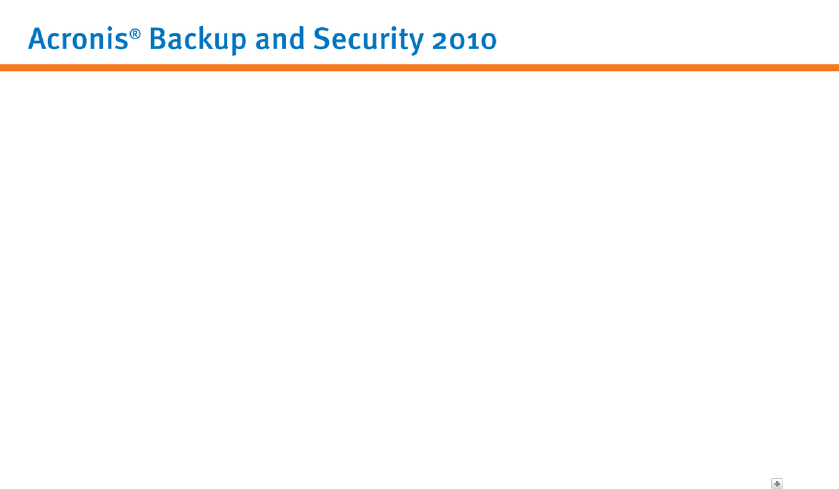
verbunden sind (z.B.: Kampus oder im Cafe) und Sie Dateien oder Drucker mit
jemandem teilen.
● Die "Sicheres Netzwerk" Lösung Datei und Druckerfreigabe für das gesamte Wi-Fi
Netzwerk. Diese Lösung wird aus Sicherheitsgründe nicht empfohlen, kann aber
in besondere Situationen nützlich sein (z.B., können Sie es für ein Heim- oder
Büro Wi-Fi -Netzwerk verwenden).
33.3.1. "Vertrauenswürdige Computer"-Lösung
Um die Acronis Backup and Security 2010 Firewall so zu konfigurieren, daß Sie
Dateien oder Drucker im WLAN Netzwerk anbieten oder selbst auf Netz-Drucker
zugreifen können, befolgen Sie folgende Schritte:
1. Öffnen Sie Acronis Backup and Security 2010 und wechseln Sie in die Profi-Ansicht.
2. Klicken Sie auf Firewall im Menü auf der linken Seite.
3. Klicken Sie auf den Tab Netzwerk.
4. In der Tabelle mit Zonen, wählen Sie Wi-Fi Netzwerk und klicken Sie auf
Hinzufügen.
5. Wählen Sie den gewünschten Computer- oder Wi-Fi Netzwerkdrucker von der
Liste der Geräte, die im Wi-Fi Netzwerk entdeckt wurden. Wenn dieser Computer
oder Drucker nicht automatisch entdeckt wurde, können Sie dessen IPaddresse
im Zonen Feld eintragen.
6. Wählen Sie Erlauben.
7. Klicken Sie auf OK.
Wenn Sie Datein oder einen Drucker nicht mit dem vorgewählten Computer freigeben
können, wird dieses höchstwahrscheinlich nicht durch die Acronis Backup and
Security 2010 Firewall auf Ihrem Computer verursacht. Überprüfen Sie andere
mögliche Ursachen, wie z.B:
● Die Firewall auf dem anderen Computer kann Dateien und Druckerfreigabe die
sich in einen ungesicherten Wi-fi Netzwerk befinded, blockieren.
▶ Wenn die Acronis Backup and Security 2010 Firewall verwendet wird, muss
dieselbe Prozedur auf allen anderen Computer nachvollzogen werden, um eine
Datei- und Druckerfreigabe mit Ihrem Computer zu ermöglichen.
▶ Wenn die Windows Firewall benutzt wird, kann diese so konfiguriert werden
um Datei und Druckerfreigabe, wie gefolgt, zu erlauben: öffnen Sie die Windows
Firewall Einstellungsfenster, unter Ausnahme wählen Sie die option Datei-
und Druckerfreigabe.
▶ Wenn eine andere Firewall verwendet wird, beziehen Sie sich bitte auf dessen
Unterlagen oder Hilfsdateien.
Problemlösung
306










